Ponowne wysyłanie faksów (ponowne wybieranie zajętego numeru)
Istnieją dwie metody ponownego wybierania numeru: automatyczna i ręczna.
-
Automatyczne ponowne wybieranie numeru
Jeśli przy próbie wysłania faksu numer odbiorcy jest zajęty, urządzenie ponownie wybierze ten numer po upływie określonego czasu.
-
Ręczne ponowne wybieranie numeru
Można ponownie wybrać numer odbiorcy, wprowadzając numery faksu/telefonu.
 Ważne
Ważne
-
Może się zdarzyć wysłanie faksów do innych odbiorców, niż było to planowane, z powodu wybrania błędnego numeru lub nieprawidłowego zarejestrowania numerów faksów/telefonów. W przypadku wysyłania ważnych dokumentów zaleca się wysłanie ich po uprzednim przeprowadzeniu rozmowy telefonicznej.
 Uwaga
Uwaga
-
Funkcja automatycznego ponownego wybierania jest włączona domyślnie.
-
Szczegółowe informacje na temat podstawowych czynności związanych z wysyłaniem faksów można znaleźć w części:
Automatyczne ponowne wybieranie numeru
Można włączyć lub wyłączyć automatyczne ponowne wybieranie numeru. W przypadku włączenia funkcji automatycznego wybierania numeru można określić dla urządzenia maksymalną liczbę prób ponownego wybierania numerów i długość pauzy między tymi próbami.
Włącz funkcję automatycznego ponownego wybierania numeru i wybierz jej ustawienia za pomocą opcji Autom. ponowne wybieranie (Auto redial) w menu Zaawansowane ustawienia faksu (Advanced FAX settings) na ekranie Ustawienia faksu (FAX settings).
 Zaawansowane ustawienia faksu (Advanced FAX settings)
Zaawansowane ustawienia faksu (Advanced FAX settings)
 Ważne
Ważne
-
Podczas automatycznego ponownego wybierania numeru niewysłane faksy są tymczasowo przechowywane w pamięci urządzenia do chwili zakończenia wysyłania faksu. Jeśli przed zakończeniem automatycznego ponownego wybierania numeru dojdzie do awarii zasilania lub kabel zasilania zostanie odłączony, wszystkie faksy przechowywane w pamięci urządzenia nie zostaną wysłane i będą usunięte.
 Uwaga
Uwaga
-
Aby anulować automatyczne ponowne wybieranie numeru, zaczekaj, aż urządzenie rozpocznie ponowne wybieranie i naciśnij przycisk Zatrzymaj (Stop).
-
Aby anulować automatyczne ponowne wybieranie numeru, usuń niewysłany faks z pamięci urządzenia, gdy urządzenie znajduje się w trybie wstrzymania operacji ponownego wybierania. Szczegółowe informacje na ten temat można znaleźć w części Usuwanie dokumentu zapisanego w pamięci urządzenia.
Ręczne ponowne wybieranie numeru
Poniższa procedura umożliwia ponowne wybranie numeru w trybie ręcznym.
-
Wykonaj szybki ruch na ekranie GŁÓWNY, a następnie dotknij przycisku
 FAKS (FAX).
FAKS (FAX).Zostanie wyświetlony ekran gotowości faksowania.
-
Dostosuj odpowiednio kontrast i rozdzielczość skanowania.
-
Dotknij przycisku Pon. wybier. (Redial)
Pojawi się ekran Pon. wybier. (Redial)
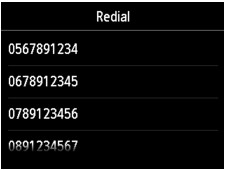
-
Dotknij numeru odbiorcy do ponownego wybrania.
-
Aby rozpocząć transmisję w kolorze, naciśnij przycisk Kolorowy (Color), aby rozpocząć transmisję w czerni i bieli, naciśnij przycisk Czarny (Black).
 Ważne
Ważne-
Transmisja kolorowa jest dostępna tylko wtedy, gdy urządzenie odbiorcy obsługuje faksowanie w kolorze.
-
 Uwaga
Uwaga
-
W przypadku ręcznego ponownego wybierania numeru urządzenie przechowuje w pamięci maksymalnie 10 ostatnich odbiorców, których numery zostały wybrane przez wprowadzenie numerów faksów/telefonów. Należy pamiętać, że urządzenie nie zapamiętuje odbiorców, których numery były wybierane za pomocą funkcji ponownego wybierania lub przez wybranie z książki telefonicznej.
-
Aby anulować ręczne wybieranie numeru, naciśnij przycisk Zatrzymaj (Stop). Aby anulować transmisję faksu, która jest w toku, naciśnij przycisk Zatrzymaj (Stop), a następnie wykonaj instrukcje wyświetlane na ekranie dotykowym.
-
Jeśli po naciśnięciu podczas skanowania przycisku Zatrzymaj (Stop) w automatycznym podajniku dokumentów (ADF) pozostały dokumenty, na ekranie dotykowym pojawi się komunikat Dokument w ADF. Dotknij [OK], aby wyjąć dokument. (Document in ADF. Tap [OK] to eject document.). Dotknięcie przycisku OK powoduje automatyczne wysunięcie pozostałych dokumentów.

